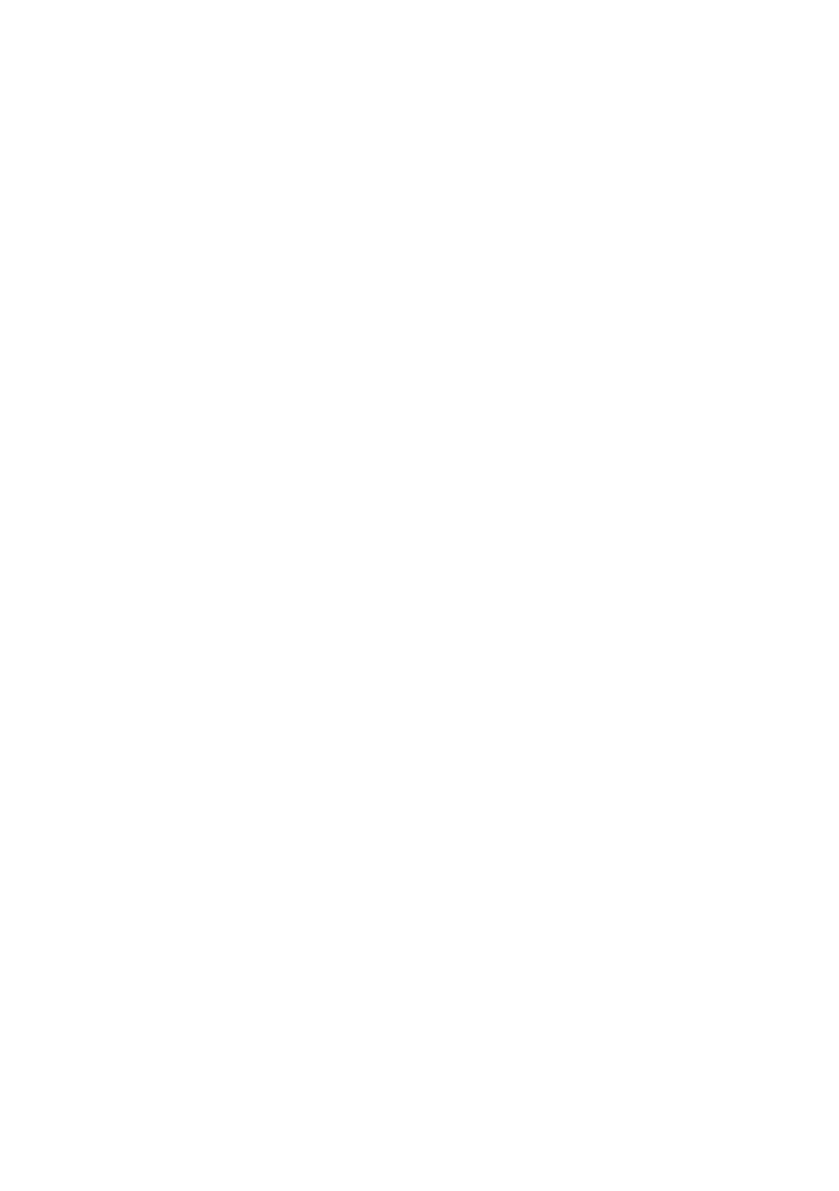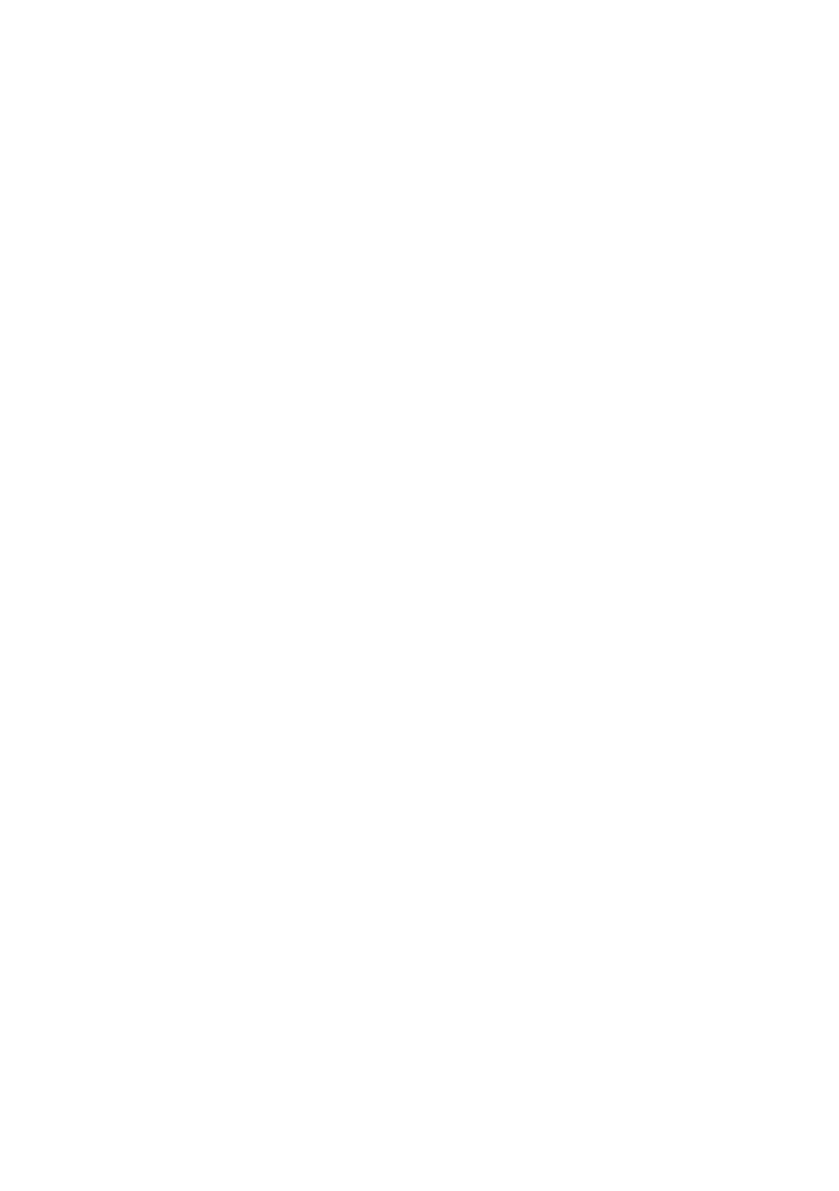
4
МЕРЫ ПРЕДОСТОРОЖНОСТИ
• Не используйте монитор в непосредственной близости от воды, т� е� вблизи
ванных, раковин, бассейнов или в помещениях с высокой влажностью�
• Не размещайте монитор на ненадежных поверхностях и предметах�
Падение монитора может привести к травме или серьезному повреждению
оборудования� Используйте только специальные тележки и стойки,
рекомендуемые производителем или продаваемые вместе с монитором�
При установке монитора на стене или полке используйте предоставленный
производителем комплект монтажных приспособлений в соответствии с
инструкциями такого комплекта�
• Разъемы и отверстия на нижней и задней поверхности корпуса предназначены
для вентиляции� Для обеспечения надежности работы монитора и
предотвращения перегрева следите за тем, чтобы эти разъемы и отверстия
не были заблокированы или закрыты� Не ставьте монитор на кровать, диван,
ковер и аналогичные поверхности� Не размещайте монитор возле батарей
и обогревателей� Не размещайте монитор в шкафах и комодах, если не
обеспечена должная вентиляция�
• Тип источника электропитания монитора должен соответствовать типу,
указанному на этикетке монитора� Если вы не знаете, какой тип питания
используется в вашем доме, обратитесь к поставщику или в местную
электроэнергетическую компанию�
• Монитор оснащен трехконтактной заземленной вилкой шнура питания
(вилкой шнура питания с третьим заземляющим штырем)� В целях повышения
уровня безопасности эта вилка подходит только для заземленной розетки
электропитания� Если розетки в помещении не подходят для трехштыревой
вилки, обратитесь к специалисту для установки необходимой розетки или
используйте адаптер для надлежащего заземления устройства� Не игнорируйте
необходимость заземления оборудования�
• Извлекайте вилку из розетки во время грозы или на время простоя
оборудования� Таким образом монитор будет защищен от повреждений в
результате перепадов напряжения�
• Не перегружайте удлинители и разветвители питания� Перегрузка может
привести к пожару или поражению электрическим током�
• Запрещается вставлять предметы в разъем корпуса монитора� Это может
привести к возникновению пожара или поражению электрическим током
вследствие короткого замыкания� Не проливайте жидкости на монитор�
• Не пытайтесь проводить техническое обслуживание монитора самостоятельно�
Открытие и снятие крышек корпуса может привести к поражению
электрическим током и возникновению прочих опасных ситуаций� Техническое
обслуживание должно выполняться исключительно квалифицированным
техническим персоналом�
• Для обеспечения надлежащего функционирования оборудования используйте
монитор только с компьютерами, испытанными и одобренными компанией
Underwriters' Laboratories, Inc�, с соответствующими техническими
характеристиками и настройками (100-240 В перем�тока, мин� 5 A)�
• Розетка электросети должна быть легкодоступна и находиться рядом с
оборудованием�